win11电脑图标变大了怎么还原 win11电脑桌面图标变大了如何恢复
更新时间:2023-08-23 10:17:52作者:runxin
在日常使用win11电脑的时候,我们都习惯的在系统安装软件之后,在桌面上创建相应的软件快捷图标,虽然能够方便用户快速找到启动,可是在重启win11电脑之后却遇到了桌面上图标突然变大的情况,对此win11电脑图标变大了怎么还原呢?下面小编就来教大家win11电脑桌面图标变大了如何恢复,一起来看看吧。
具体方法:
方法一:
1、右键点击桌面空白处,选择“查看”。
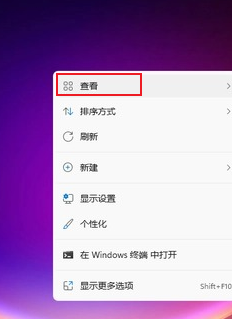
2、这里可以设置图标大小,“大图标”、“中等图标”、“小图标”,根据自己的需求选择即可。
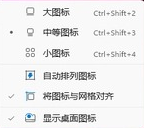
方法二:
1、按住ctrl键,滑动鼠标的中键滚轮,往前滑是变大,往后滑是变小。
2、注意把“自动排列图标”勾选上,不然改变桌面图标大小的时候桌面图标的排列会变乱。
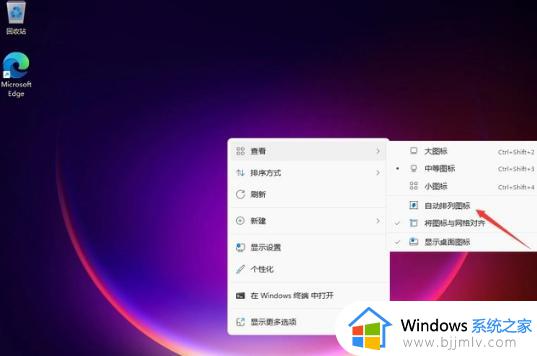
本文就是小编告诉大家的win11电脑桌面图标变大了如何恢复所有内容了,还有不懂得用户就可以根据小编的方法来操作吧,希望本文能够对大家有所帮助。
win11电脑图标变大了怎么还原 win11电脑桌面图标变大了如何恢复相关教程
- win11桌面图标突然变大了怎么恢复呢 windows11桌面图标变大如何还原
- win11桌面图标横向了怎么办 win11桌面图标变宽了如何修复
- 电脑图标变大了怎么办win11 win11图标怎么调整
- win11桌面图标字体怎么变大 windows11桌面字体变大如何操作
- win11桌面图标字体怎么变大 windows11桌面图标字体大小怎么设置
- win11怎么改变桌面图标大小 win11图标大小怎么调节
- win11电脑桌面图标变成白色文件了怎么办 win11桌面图标变成白色文件修复方法
- win11电脑桌面图标变暗了怎么办 win11桌面图标变暗淡了处理方法
- windows11如何调整桌面图标大小 win11怎样调整电脑桌面图标的大小
- win11桌面上的图标不见了怎么办 win11桌面图标没了如何恢复
- win11恢复出厂设置的教程 怎么把电脑恢复出厂设置win11
- win11控制面板打开方法 win11控制面板在哪里打开
- win11开机无法登录到你的账户怎么办 win11开机无法登录账号修复方案
- win11开机怎么跳过联网设置 如何跳过win11开机联网步骤
- 怎么把win11右键改成win10 win11右键菜单改回win10的步骤
- 怎么把win11任务栏变透明 win11系统底部任务栏透明设置方法
win11系统教程推荐
- 1 怎么把win11任务栏变透明 win11系统底部任务栏透明设置方法
- 2 win11开机时间不准怎么办 win11开机时间总是不对如何解决
- 3 windows 11如何关机 win11关机教程
- 4 win11更换字体样式设置方法 win11怎么更改字体样式
- 5 win11服务器管理器怎么打开 win11如何打开服务器管理器
- 6 0x00000040共享打印机win11怎么办 win11共享打印机错误0x00000040如何处理
- 7 win11桌面假死鼠标能动怎么办 win11桌面假死无响应鼠标能动怎么解决
- 8 win11录屏按钮是灰色的怎么办 win11录屏功能开始录制灰色解决方法
- 9 华硕电脑怎么分盘win11 win11华硕电脑分盘教程
- 10 win11开机任务栏卡死怎么办 win11开机任务栏卡住处理方法
win11系统推荐
- 1 番茄花园ghost win11 64位标准专业版下载v2024.07
- 2 深度技术ghost win11 64位中文免激活版下载v2024.06
- 3 深度技术ghost win11 64位稳定专业版下载v2024.06
- 4 番茄花园ghost win11 64位正式免激活版下载v2024.05
- 5 技术员联盟ghost win11 64位中文正式版下载v2024.05
- 6 系统之家ghost win11 64位最新家庭版下载v2024.04
- 7 ghost windows11 64位专业版原版下载v2024.04
- 8 惠普笔记本电脑ghost win11 64位专业永久激活版下载v2024.04
- 9 技术员联盟ghost win11 64位官方纯净版下载v2024.03
- 10 萝卜家园ghost win11 64位官方正式版下载v2024.03